很多小伙伴将PS更新到最新版本后,发现新版的PS中,找不到旧版中的形状图案了,其实,只是新版PS将旧版中的形状等图案归类到一起了。不经常使用PS的小伙伴可能在进行图片创作时无法找到......
2023-12-18 200 新版PS导入旧版图像中的形状
很多小伙伴将PS更新到最新版本后,发现新版的PS中,找不到旧版中的形状图案了,其实,只是新版PS将旧版中的形状等图案归类到一起了。不经常使用PS的小伙伴可能在进行图片创作时无法找到想要的形状图案,影响了正常的工作进程,这种情况下我们只需要将旧版图像中的形状图案导入新版就可以了,小伙伴们知道具体怎么操作吗,暂时还不太清楚的小伙伴也别着急,快跟着小编一起往下学习吧,方法其实很简单哦!
第一步:打开PS,找到并点击上方的“窗口”菜单,在弹出的选项中找到并点击“形状”;
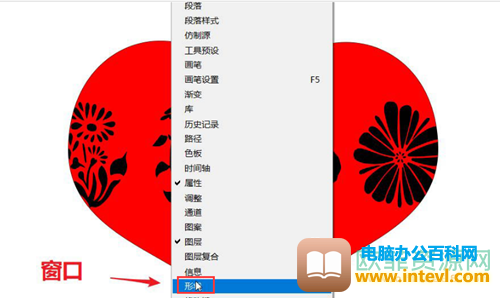
第二步:接着在形状面板的右上角找到并点击下拉栏目,接着找到并点击“旧版形状及其他”;
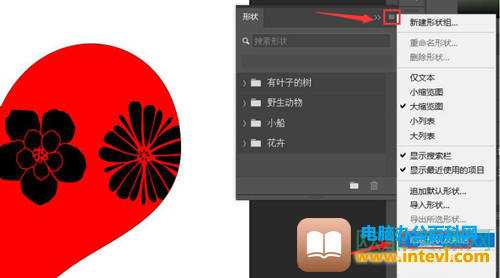
第三步:打开该文件夹的下拉菜单,可以看到“所有旧版默认形状”;
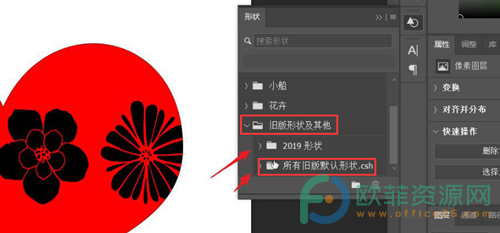
第四步:根据需要找到自己需要的形状就可以正常使用了。
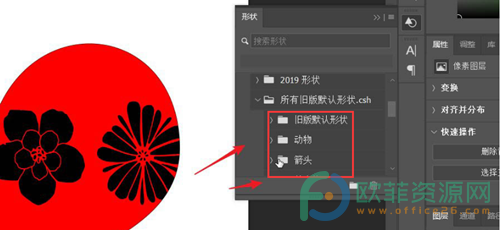
标签: 新版PS导入旧版图像中的形状
相关文章
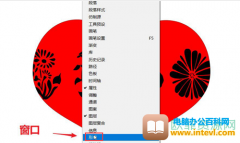
很多小伙伴将PS更新到最新版本后,发现新版的PS中,找不到旧版中的形状图案了,其实,只是新版PS将旧版中的形状等图案归类到一起了。不经常使用PS的小伙伴可能在进行图片创作时无法找到......
2023-12-18 200 新版PS导入旧版图像中的形状

PS,不仅可以进行日常的修图,还可以制作出各种平时生活中很难见到的特效效果哦。比如我们刚才说到的文字毛绒描边效果,那小伙伴们知道PS制作文字毛绒描边效果的方法吗,暂时还不清楚......
2023-12-18 200 PS制作文字毛绒描边效果

提到UI设计规范,大家第一想到的就是类似iPhone 6/7/8的尺寸就是4.7英寸,5英寸分辨率为1920*1080这一串串的数字吧?这样理解UI规范就片面了。 UI设计规范不是简单的数字和尺寸,规范不但可以保......
2023-05-03 212 UI设计规范
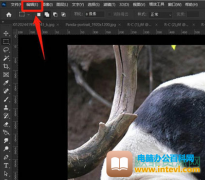
PS的开发者模式可以帮助用户提高工作效率,还有很多不了解PS的小伙伴不知道怎么开启开发者模式,别着急,下面就和小编一起学习吧! 操作步骤 第一步:打开PS,找到并点击界面左上角的编......
2023-12-12 200 PS开启开发者模式

我们日常生活中看到的各种高大尚的海报图片等就可以通过PS制作出来,还有日常的修图、修复老照片、更改颜色、更换背景、制作双重曝光等等,都可以通过PS实现哦。有的小伙伴的PS里面会......
2023-12-18 201 PS导入色环插件